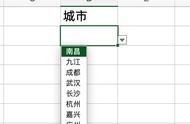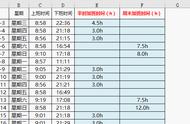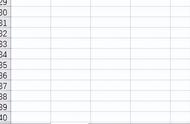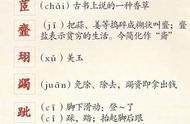我们在做表格时,遇到需要复制粘贴的情况,是不是只会“Ctrl C”?那就太单调了,赶紧来我这里多学几个妙招,可以让我们在朋友面前耍耍帅哦!

1.复制可见数据
当我们在复制筛选数据的时候,稍不注意的话,会将当中隐藏的数据,同时复制到表格之中。那么如何才能避免这种情况发生呢?一起来看看吧!
操作步骤:可以先选中数据,然后使用快捷键【Alt ;】,最后再进行复制粘贴就可以了。

2.复制粘贴左侧内容
在Excel中,当我们想要复制左侧单元格的数据的时候,很多小伙伴都会选择【Ctrl】 【C】和【Ctrl】 【V】,但是还有比这个更为便捷的方法哦!
操作步骤:我们可以只用一个【Ctrl】 【R】的快捷键来搞定,相较起来是不是更加方便呢~

3.Excel翻译
提起翻译,很多人第一反应都会去网站上查找各种翻译软件,但其实Excel表格中就自带有翻译功能,且支持的语种还是很多的。
操作步骤:进入页面后,在【审阅】中找到【翻译】并点击,就会弹出【翻译工具】框,输入我们想要翻译的内容就可以啦!